Entender suas Opções de Arquitetura de Implantação
Quando provisionadas inicialmente, todas as instâncias do Oracle Content Management são implantadas no Oracle Cloud Infrastructure. Essa arquitetura é uma topologia de alta disponibilidade entre diversos domínios de disponibilidade, dentro de uma única região geográfica. Ela usa o Oracle Container Engine for Kubernetes (OKE) com seus clusters do Kubernetes elasticamente escaláveis entre esses domínios de disponibilidade.
- Domínios de Disponibilidade—Um domínio de disponibilidade é um ou mais data centers localizados em uma região. Os domínios de disponibilidade são isolados entre si, tolerantes a falhas e raramente apresentam falhas simultaneamente. Como eles não compartilham infraestrutura física, como energia ou resfriamento, ou a rede interna, é improvável que uma falha que impacte um domínio de disponibilidade impacte outros. Os domínios de disponibilidade de uma região são conectados entre si por uma rede de largura de banda alta e de baixa latência. Essa interconexão criptografada e estável entre eles fornece os blocos de construção para alta disponibilidade e recuperação de desastre.
- Domínios de Falha—Um domínio de falha é o agrupamento de hardware e infraestrutura dentro de um domínio de disponibilidade. Cada domínio de disponibilidade contém três domínios de falha. Os domínios de falha permitem distribuir suas instâncias de forma que elas não fiquem no mesmo hardware físico de um único domínio de disponibilidade. Como resultado, falhas ou eventos de manutenção de hardware que afetem um domínio de falha não afetam as instâncias de outros domínios de falha. Você tem a opção de especificar o domínio de falha de uma nova instância no momento da ativação ou pode deixar que o sistema selecione um para você.
Em uma implantação padrão, o OKE cria automaticamente diversos clusters (ou nós) entre os domínios de disponibilidade. Todos os sites e ativos são sincronizados com cada domínio de disponibilidade. Se um domínio de disponibilidade fica inativo, o OKE direciona automaticamente todo o tráfego de entrada para os domínios operacionais. Dessa maneira, os usuários finais não vão notar uma interrupção de serviço durante a restauração de um domínio de disponibilidade com falha.
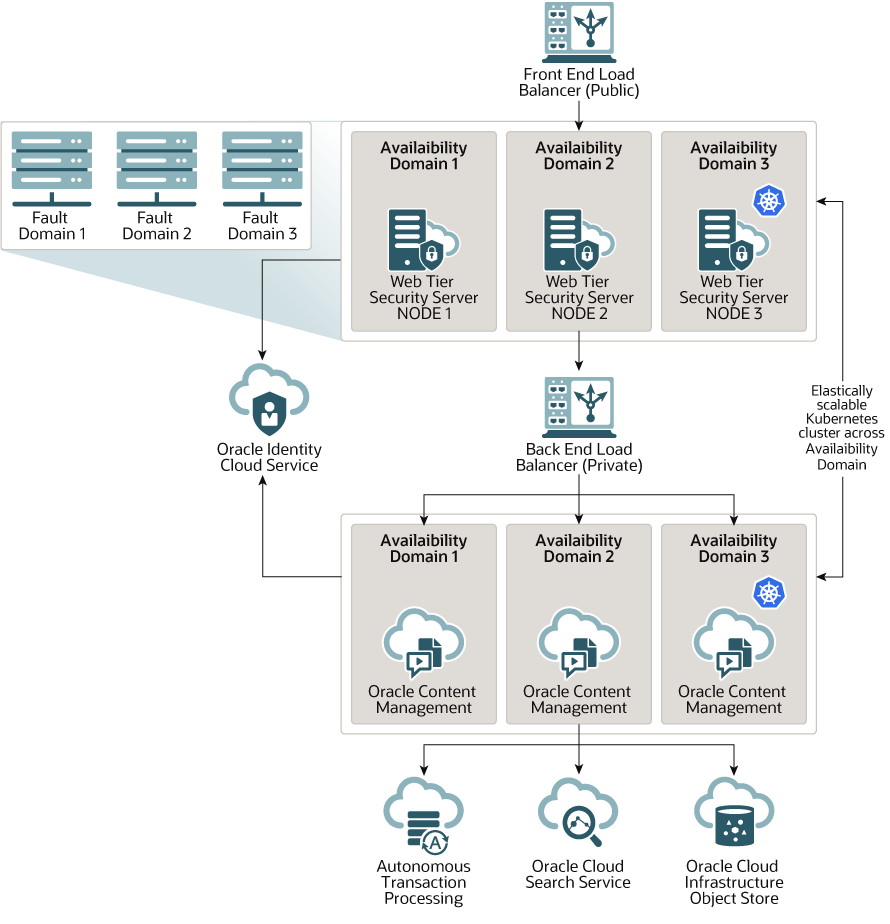
Sugerimos que você use nossa opção de Programação de Upgrade para controlar quando sua instância recebe uma nova release do Oracle Content Management. Na maioria dos casos, sua instância que atende ao tráfego de produção e qualquer instância que possa atender ao tráfego na hipótese de uma falha devem usar a opção upgrade atrasado. Instâncias destinadas a finalidades de desenvolvimento e teste devem usar a opção de fazer upgrade imediatamente. Essa combinação de definições oferecerá um ciclo de releases completo para garantir que o código seja robusto e lhe dê tempo para resolver quaisquer problemas antes que eles possam impactar o tráfego de produção. A opção Programação de Upgrade será definida quando você criar a instância do Oracle Content Management.
Além da Alta Disponibilidade
Embora um serviço de alta disponibilidade seja projetado para entregar um alto grau de tempo operacional e acessibilidade, muitos clientes têm necessidades adicionais que podem ser atendidas com diferentes arquiteturas. Essas arquiteturas adicionais, embora ainda utilizem a alta disponibilidade fornecida pronta pelo Oracle Cloud Infrastructure e OKE, podem ser criadas para suportar processos de desenvolvimento, até failover de diversas regiões, ou aprimoradas com conexões privadas de alto desempenho. Para encontrar a arquitetura que melhor atenda às suas necessidades, determine as necessidades de processo de desenvolvimento da sua empresa, bem como seus objetivos de tempo de recuperação (RTO) e ponto de recuperação (RPO) aceitáveis.
- Objetivo de Tempo de Recuperação (RTO)—O RTO é o tempo alvo exigido para restaurar a funcionalidade do aplicativo após um desastre. A meta é medir a rapidez com que você deve se recuperar de um desastre. Normalmente, quanto mais críticos forem os aplicativos, menor o RTO.
- Objetivo de Ponto de Recuperação (RPO)—O RPO é o prazo aceitável de perda de dados que seus aplicativos podem tolerar. O RPO diz respeito ao volume de dados que os aplicativos podem se permitir perder em um cenário de desastre.
Instância Privada Usando o Oracle Cloud Infrastructure FastConnect
Alguns clientes também podem precisar de desempenho ou segurança adicional que talvez não esteja disponível na Internet pública. O Oracle Cloud Infrastructure FastConnect pode ser usado para fornecer uma conexão de maior desempenho, mais robusta e segura à sua instância do Oracle Content Management. Esse tipo de conexão é usado frequentemente pelos clientes que desejam garantir que o acesso seja limitado a redes internas ou que os usuários finais tenham a melhor e mais confiável conexão possível.
Se você quiser criar tal instância, será necessário configurar o Oracle Cloud Infrastructure FastConnect e executar algumas etapas adicionais de pré-requisito. O FastConnect fornece uma conexão privada dedicada com largura de banda maior e uma experiência de rede mais confiável e consistente em comparação com as conexões baseadas na internet.
Consulte Criar uma Instância Privada Usando o Oracle Cloud Infrastructure FastConnect.
Processo de Desenvolvimento
Isso se refere ao processo que sua organização usa para criar e implantar uma nova funcionalidade e conteúdo para o Oracle Content Management. Pode incluir diversos ambientes pelos quais a nova funcionalidade e conteúdo devem passar antes da aprovação para ambientes de alto nível e produção. Uma configuração comum incluiria ambientes de desenvolvimento, teste, preparação e, por último, produção. As necessidades da sua organização podem variar.
Os clientes que desejarem utilizar diversas instâncias em suporte a seus processos de desenvolvimento devem provisionar suas instâncias adicionais conforme descrito neste documento, mas não será necessário provisionar um firewall de aplicativo web (WAF) na frente delas, já que serão acessadas diretamente. Depois de desenvolver conteúdo em uma de suas instâncias, você poderá usar a interface de linha de comando (CLI) do Kit de Ferramentas do OCE para propagar esse conteúdo de uma instância do Oracle Content Management para outra.
Nota:
Quando criar uma instância adicional que não atenda ao tráfego de produção, você deverá marcá-la como não principal, para que não pague por ativos duplicados. As instâncias principais são cobradas pelo número total de ativos da instância. As instâncias não principais são cobradas por um único bloco de ativos por mês (por exemplo, 5.000 ativos e, se você tiver o Vídeo Plus, 250 ativos do Vídeo Plus), não importando o número total de ativos que estão sendo replicados. Para obter mais informações, consulte Descrições dos Serviços Oracle PaaS e IaaS Universal Credits.Para propagar alterações, você pode usar os comandos do Kit de Ferramentas do OCE para criar sites e gerenciar seus ciclos de vida nas instâncias de desenvolvimento, teste e produção. Você pode fazer alterações nos sites em um ambiente de desenvolvimento e propagá-las para ambientes de teste e produção. Pode também incorporar esse conjunto de utilitários de linha de comando nos ambientes de script para gerenciar implantações. Com os utilitários de CLI, é possível implantar novos itens, como ativos e componentes, bem como atualizações de conteúdo existente.
Consulte Configurar uma Implantação de Teste para Produção (T2P).
Implementar uma Região de Backup
Se sua organização deseja usar uma região de backup para continuar entregando conteúdo de site público em caso de falha, configure um firewall de aplicativo web (WAF) e replique seu conteúdo para o backup.
O backup pode estar na mesma região geográfica da instância primária ou em outra região. A criação do backup em uma região distinta fornece mais proteção contra perda de dados ou disponibilidade.
Nota:
No momento, o Oracle Content Management oferece suporte apenas a sites públicos por meio de um WAF. Se o seu site exigir autenticação, ele deverá ser acessado diretamente do domínio de origem.Veja um exemplo de como seria a arquitetura:
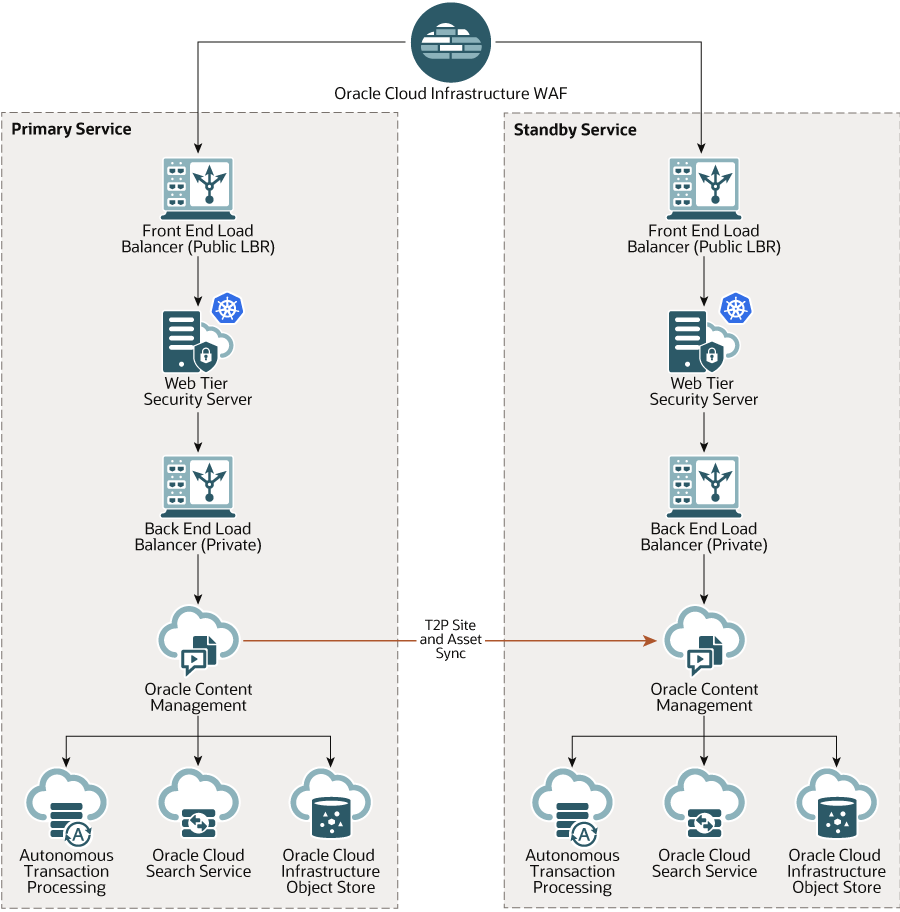
A criação de um backup pode demorar, especialmente se você tem muitos sites e ativos; por isso, a sugestão é fazer backup fora do horário de pico. Dependendo da quantidade de alterações de conteúdo feitas na instância, determine se os backups devem ser feitos diariamente ou uma vez por semana.
Ao implementar uma região de backup, use o serviço Oracle Cloud Infrastructure Web Application Firewall para direcionar o tráfego para a instância principal (ativa) e, em caso de falha, alterne-a para apontar para a instância de backup (stand-by).
Nota:
Quando você criar sua instância de backup, marque-a como não primária para não pagar por ativos duplicados. As instâncias primárias e não primárias são faturado com taxas diferentes.Após a criação da instância primária, execute as etapas a seguir para implementar a região de backup:
- Crie uma nova instância do Oracle Content Management.
Ao provisionar essa instância, que atenderá ao tráfego de produção somente na hipótese de falha da região principal, certifique-se de marcá-la como não principal para evitar ser cobrado duplamente por todos os seus ativos nessa instância. Além disso, como esta poderá se tornar uma instância de produção, ela geralmente deverá ser definida para upgrade adiado; no entanto, ela deve estar na mesma programação de upgrade da região principal, para evitar problemas ao alternar o tráfego entre as regiões principal e de backup.
Se você quiser que seu backup fique em uma região diferente da instância primária, crie-o em uma região secundária.
- Configure um firewall de aplicativo web (WAF) usando o serviço Oracle Cloud Infrastructure Web Application Firewall.
- Use o Kit de Ferramentas do OCE para transferir todos os sites e ativos da instância principal para a instância de backup:
- Duplique na instância de backup os repositórios, os canais e as políticas de localização que existem na instância principal.
- Se você não tiver feito isso ainda, criar uma instância de VM do Compute.
- Instale o Kit de Ferramentas do OCE na sua Instância VM do Compute e faça com que ela use a autenticação do IDCS.
- Registre suas instâncias principal e de backup do Oracle Content Management.
- Transfira seus sites e seus ativos da instância primária para a instância de backup.
- Teste se os dados serão replicados corretamente. Faça algumas alterações (menos de cinco) na instância primária, incluindo alterações em cada tipo de objeto; em seguida, use o Kit de Ferramentas do OCE para fazer backup dos dados novamente e confirme se as alterações são refletidas com precisão na instância de backup.
- Sincronize todos os usuários que possam precisar de acesso à interface de usuário da instância de backup em caso de indisponibilidade da instância principal. Por exemplo, no mínimo, você precisará de seus administradores sincronizados.
Nota:
A instância de backup é destinada apenas para teste ou continuidade da entrega de site público em caso de falha; ela não se destina à contribuição contínua ou acesso a sites que requerem autenticação. - Teste para ver se o sistema se comporta conforme esperado quando a região primária falhar:
- Desative a instância primária.
- Alterne a origem do WAF atualizando a política de WAF para que esse tráfego seja apontado na instância de backup.
- Quando a alteração na política de WAF tiver sido propagada, confirme se todas as experiências dos usuários se comportam conforme esperado na instância de backup.
- Reative a instância primária atualizando a política de WAF para que ela novamente esteja apontando para a instância primária, e confirme também se a instância primária se comporta conforme o esperado quando assume suas responsabilidades originais de gerenciamento de conteúdo e entrega do usuário final.
Configurar um Firewall de Aplicativo Web
Há diversas etapas envolvidas com a configuração e ativação de um firewall de aplicativo web (WAF) para implementar uma região de backup:
- Criar uma Política de WAF
- Fazer Upload do Certificado SSL e da Chave
- Criar uma Origem Secundária
- Publicar suas Alterações
- Atualizar a Configuração do DNS
- Configurar o WAF nas Instâncias
Se você precisar alternar da instância primária para secundária, poderá fazer isso atualizando sua política de WAF.
Criar uma Política de WAF
Para configurar uma política de WAF, execute as seguintes etapas:
- Acesse o Oracle Cloud como administrador da conta do Cloud. Você pode encontrar o nome da sua conta e informações de log-in no e-mail de boas-vindas.
- Na Console do Infrastructure, clique no
 , na parte superior esquerda, para abrir o menu de navegação, clique em Identidade e Segurança e, em Web Application Firewall, clique em Políticas.
, na parte superior esquerda, para abrir o menu de navegação, clique em Identidade e Segurança e, em Web Application Firewall, clique em Políticas. - Selecione o compartimento no qual você deseja criar a política do WAF.
- Clique em Criar Política de WAF.
- Digite os seguintes detalhes para criar a política de WAF:
- Nome: Forneça um nome exclusivo para a política (por exemplo,
cross_site_WAF). Evite digitar informações confidenciais. - Domínio Primário: Digite o nome completo do domínio do aplicativo (por exemplo,
oce.example.com). Este é o URL que os usuários utilizarão para acessar o aplicativo, que apontará para a instância primária ou secundária do Oracle Content Management. - Domínios Adicionais: Se preferir, digite quaisquer subdomínios nos quais a política deve ser aplicada.
- Nome da Origem: Forneça um nome exclusivo para a origem principal (por exemplo,
primary_salesdocuments1). - URI: Digite o ponto final de face pública (o URI) da instância primária (por exemplo,
salesdocuments1-myaccount.cec.ocp.oraclecloud.com).
- Nome: Forneça um nome exclusivo para a política (por exemplo,
- Clique em Criar Política de WAF.
Fazer Upload do Certificado SSL e da Chave
Para fazer upload do certificado SSL e da chave, execute as seguintes etapas:
- Ao exibir a política de WAF que você criou, à esquerda, clique em Definições.
- Na guia Definições Gerais, clique em Editar.
- Na caixa de diálogo Editar Definições:
- Selecione Ativar Suporte HTTPS para que a comunicação entre o browser e o aplicativo web seja criptografada.
- Selecione Fazer upload ou colar certificado e chave privada.
- Em Fazer upload da origem de certificados, arraste e solte ou selecione um arquivo ou selecione Texto e cole em um certificado SSL válido no formato PEM. Inclua também certificados intermediários (o certificado do domínio principal deve ser o primeiro).
- Em Fazer upload da origem de chave privada, arraste e solte ou selecione um arquivo ou selecione Texto e cole em uma chave privada válida no formato PEM nesse campo. A chave privada não pode ser protegida por senha.
- Se você estiver usando um certificado autoassinado, selecione Certificado Autoassinado para mostrar uma advertência de SSL no browser.
- Se quiser redirecionar automaticamente todo o tráfego HTTP para HTTPS, selecione Redirecionamento de HTTP para HTTPS.
- Clique em Salvar Alterações. Essa atualização será exibida em Alterações Não Publicadas.
Criar uma Origem Secundária
Para criar uma origem secundária, execute as seguintes etapas:
- Clique na guia Grupos de Origem.
- Na guia Grupos de Origem, clique em Editar.
- Clique em Origem Adicional.
- Digite os seguintes detalhes:
- Nome: Forneça um nome exclusivo para a origem secundária (por exemplo,
secondary_salesdocuments1). - URI: Digite o ponto final de face pública (o URI) da instância secundária (por exemplo,
salesdocuments2-myaccount.cec.ocp.oraclecloud.com). - Porta HTTP: Digite a porta HTTP na qual a instância secundária atende. A porta padrão é 80.
- Porta HTTPS: Digite a porta usada para conexões HTTP seguras com a instância secundária. A porta padrão é 443.
- Nome: Forneça um nome exclusivo para a origem secundária (por exemplo,
- Clique em Salvar Alterações para criar a origem secundária. Essa atualização será exibida em Alterações Não Publicadas.
Publicar suas Alterações
Para publicar as alterações que você fez, execute as seguintes etapas:
- No lado esquerdo, clique em Alterações Não Publicadas.
- Clique em Publicar Todas.
- Na caixa de diálogo Publicar Alterações, clique em Publicar Todas.
Pode demorar um pouco para a atualização ser concluída.
Atualizar a Configuração do DNS
Atualize a configuração do DNS com o CNAME da zona para rotear as solicitações dos clientes da internet para o WAF. Você encontra o CNAME abrindo a política do WAF que criou. O valor CNAME é uma versão hifenizada de seu domínio principal no domínio do OCI (por exemplo, oce-example-com.o.waas.oci.oraclecloud.net).
Se você usar o subdomínio cec.ocp.oraclecloud.com, registre uma solicitação de suporte pedindo ao Suporte Técnico da Oracle que faça a atualização do DNS.
Configurar o WAF nas Instâncias
Para configurar o WAF nas instâncias, execute as seguintes etapas:
- Na Console do Infrastructure, clique no
 , na parte superior esquerda para abrir o menu de navegação e, em seguida, clique em Serviços de Desenvolvedor e em Content Management.
, na parte superior esquerda para abrir o menu de navegação e, em seguida, clique em Serviços de Desenvolvedor e em Content Management. - Clique na instância primária para exibir os detalhes da instância.
- Clique em Configurar WAF.
- Na caixa de diálogo Configurar Web Application Firewall, selecione a política de WAF que você criou anteriormente.
O nome do compartimento da instância é exibido. Se a política de WAF estiver em um compartimento diferente, clique em Alterar Compartimento e selecione o compartimento correto.
- Clique em Salvar Alterações.
Você verá o progresso na lista de Atividades conforme a atualização é feita na instância. Depois que a atualização for concluída, quando você examinar os detalhes da instância, verá o Domínio Principal do WAF listado.
- Repita as etapas de 2 a 5 para a instância secundária.
Alternar a Origem do WAF
Se você precisar alternar a origem do WAF da instância primária para secundária (e vice-versa) para fins de teste e backup, faça isso atualizando a política de WAF.
Oracle Content Management
Para alternar a origem do WAF, execute as seguintes etapas:
- Acesse o Oracle Cloud como administrador da conta do Cloud. Você pode encontrar o nome da sua conta e informações de log-in no e-mail de boas-vindas.
- Na Console do Infrastructure, clique no
 , na parte superior esquerda, para abrir o menu de navegação, clique em Identidade e Segurança e, em Web Application Firewall, clique em Políticas.
, na parte superior esquerda, para abrir o menu de navegação, clique em Identidade e Segurança e, em Web Application Firewall, clique em Políticas. - Abra a política WAF que você criou para suas instâncias e depois, no lado esquerdo, clique em Definições.
- Clique na guia Grupos de Origem e, em seguida, clique em Editar.
- Defina a origem para a qual você deseja alternar como Origem padrão e, em seguida, clique em Salvar Alterações. Essa atualização será exibida em Alterações Não Publicadas.
- No lado esquerdo, clique em Alterações Não Publicadas.
- Clique em Publicar Todas.
- Na caixa de diálogo Publicar Alterações, clique em Publicar Todas.
Pode demorar um pouco para a atualização ser concluída. Após a conclusão, o tráfego para o aplicativo será direcionado para a origem selecionada.
Lembre-se de que o redirecionamento por meio de um WAF serve apenas para testar ou dar continuidade à entrega de site público em caso de falha. Os usuários devem acessar sites autenticados ou a interface do usuário do Oracle Content Management diretamente.
Configurar uma Implantação de Teste para Produção (T2P)
Esse modelo é essencial para fornecer as verificações e a uniformidade necessários para execução em um ambiente de alta disponibilidade de forma eficiente e para gerenciar aplicativos de modo integrado à medida que eles passam do modo de teste para a preparação e finalmente para a produção.
Nessa implantação, você cria instâncias dedicadas para manter separadas suas etapas de desenvolvimento, teste e produção.
- Crie três instâncias do Oracle Content Management com as seguintes definições:
- Desenvolvimento—Tipo de instância: não principal; Programação de upgrade: upgrade imediato
- Teste—Tipo de instância: não principal; Programação de upgrade: upgrade imediato
- Produção—Tipo de instância: principal; Programação de upgrade: atrasar upgrade
A definição das suas instâncias de desenvolvimento e teste como não principal assegura que você não pagará duas vezes por todos os seus ativos nessas instâncias.
A definição das suas instâncias de desenvolvimento e teste como fazer upgrade imediatamente (tão logo uma nova release do Oracle Content Management esteja disponível) permite que você teste o upgrade nessas instâncias, certificando-se de que o upgrade não interfira em qualquer site que você implantou. Caso encontre algum problema, você poderá reportá-lo ao Suporte Técnico da Oracle para que ele seja corrigido antes de aplicar o upgrade atrasado à sua instância de produção uma release mais recente.
- Crie repositórios, canais, políticas de localização, sites e ativos na sua instância de desenvolvimento.
- Duplique os repositórios, canais e políticas de localização nas suas instâncias de teste e produção.
- Se você não tiver feito isso ainda, criar uma instância de VM do Compute.
- Instale o Kit de Ferramentas do OCE na sua Instância VM do Compute e faça com que ela use a autenticação do IDCS.
- Registre suas instâncias de origem e destino do Oracle Content Management.
- Transfira seus sites e seus ativos da instância de origem para a instância de destino.
- Teste se os dados estão sendo replicados corretamente. Faça algumas alterações (menos de cinco) na instância de origem, incluindo alterações em cada tipo de objeto. Em seguida, confirme se essas alterações se refletem de modo exato na instância de destino.
- Sincronize quaisquer usuários que possam precisar de acesso às instâncias secundárias. Por exemplo, no mínimo, você precisará de seus administradores e desenvolvedores sincronizados.
Para obter mais informações sobre o Kit de Ferramentas do OCE, consulte Propagar Alterações de Teste para Produção com o Kit de Ferramentas do OCE em Building Sites with Oracle Content Management.
Instalar o Kit de Ferramentas do OCE na sua Instância VM do Compute
Para criar uma implantação de Teste para Produção (T2P), você precisa instalar o Kit de Ferramentas do OCE na sua instância VM do Compute e fazer com que ela use a autenticação do IDCS.
Execute as seguintes etapas na sua instância VM do Compute:
- Acesse o sistema como usuário OPC.
- Configure o NodeJS:
- Instale o NodeJS como raiz:
sudo -s cd /usr/local wget https://nodejs.org/dist/v12.16.2/node-v12.16.2-linux-x64.tar.xz tar xf node-v12.16.2-linux-x64.tar.xz exit
- Adicione NodeJS a PATH como usuário opc e recarregue o perfil:
vi ~/.bash_profile --- add :/usr/local/node-v12.16.2-linux-x64/bin to the PATH -- e.g: PATH=$PATH:$HOME/.local/bin:$HOME/bin:/usr/local/node-v12.16.2-linux-x64/bin source ~/.bash_profile
- Teste o NPM e o NodeJS:
[opc@ocivm2pm ~]$ npm --version 6.14.4 [opc@ocivm2pm ~]$ node --version v12.16.2
- Instale o NodeJS como raiz:
- Configure o Kit de Ferramentas do OCE:
- O Kit de Ferramentas do OCE suporta conexão via aplicativo IDCS, o que elimina a necessidade de exibir o Chromium em uma janela pop up para autenticar. Defina o flag para ignorar este download:
export PUPPETEER_SKIP_CHROMIUM_DOWNLOAD=true
- Instale o kit de ferramentas como usuário opc:
wget https://github.com/oracle/content-and-experience-toolkit/archive/master.zip unzip master.zip rm master.zip cd content-and-experience-toolkit-master/sites/ npm install
- Teste a instalação:
[opc@ocivm2pm sites]$ ./node_modules/.bin/cec --version 20.4.1
- Adicione o soft link aos arquivos binários do cec como raiz:
sudo -s ln -s /home/opc/content-and-experience-toolkit-master/sites/node_modules/.bin/cec /usr/local/bin/cec exit
- Teste se você pode executar o cec de qualquer local como usuário opc:
cd [opc@ocivm2pm ~]$ cec --version 20.4.1
- Configure a pasta de origem do cec e instale o cec na pasta. Essa operação criará uma árvore de origem, com um package.json, e fará uma instalação do npm para extrair dependências para dentro da árvore de origem.
cd mkdir cec cd cec cec install
- O Kit de Ferramentas do OCE suporta conexão via aplicativo IDCS, o que elimina a necessidade de exibir o Chromium em uma janela pop up para autenticar. Defina o flag para ignorar este download:
- Configure o IDCS e registre suas instâncias seguindo as instruções da Página do aplicativo IDCS.
Registrar Seus Servidores de Origem e Destino
Registre os detalhes da conexão das suas instâncias de origem e destino usando o comando a seguir. Por exemplo, se você estiver sincronizando conteúdo para uma implantação de teste para produção, poderá ter instâncias de desenvolvimento (DEV), preparação (TEST) e produção (PROD).
cec register-server DEV -e http://server:port -u username -p password cec register-server TEST -e http://server:port -u username -p password cec register-server PROD -e http://server:port -u username -p password
- O primeiro valor (por exemplo,
DEV,TESTePROD) é o nome do servidor usado para identificar o ponto final da instância. Esse valor pode ser qualquer nome que você escolher. - O valor -e representa o servidor e a porta que compõem o URL que você usa para acessar a instância.
- O valor -u é o nome do usuário. Esse usuário deve ser aquele que pode acessar os sites e ativos na instância de origem ou que possui os sites e ativos na instância de destino.
- O valor -p representa a senha do usuário.
Nota:
Você pode especificar--keyfile para criptografar a senha salva no arquivo.Transferir Seus Sites Corporativos
Transfira seus sites corporativos usando o seguinte comando:
cec transfer-site SiteName -s DEV -d TEST -r RepositoryName -l LocalizationPolicyName
- O primeiro valor (
SiteName) é o nome do site que você deseja transferir. - O valor -s representa o nome da instância de origem que você registrou na etapa anterior.
- O valor -d representa o nome da instância de destino que você registrou na etapa anterior.
- O valor -r representa o repositório na instância de destino para o qual você deseja transferir o site. Ele só é necessário para transferir novos sites corporativos para a instância de destino.
- O valor -l representa a política de localização na instância de destino que você deseja aplicar ao site transferido. Ele só é necessário para transferir novos sites corporativos para a instância de destino.
Se você estiver atualizando um site na instância de destino, não será necessário incluir o repositório e a política de localização.
Para obter mais informações, consulte Propagar Alterações de Teste para Produção com o Kit de Ferramentas do OCE no Building Sites with Oracle Content Management.